iphone 14自拍是反的怎么调整
作者:Hymanman
时间:2022-11-16 15:59
随着现在智能手机摄像头性能的不断增强,很多小伙伴们在平时使用自己手机的时候喜欢用来自拍或者拍照,但不少用户发现用手机自拍出来的照片都是反的,拍出来的照片看上去会比较奇怪,那么这个问题该怎么解决呢?下面就让小编来为大家详细介绍一下iPhone 14自拍怎么镜像翻转的相关介绍,希望你们喜欢!
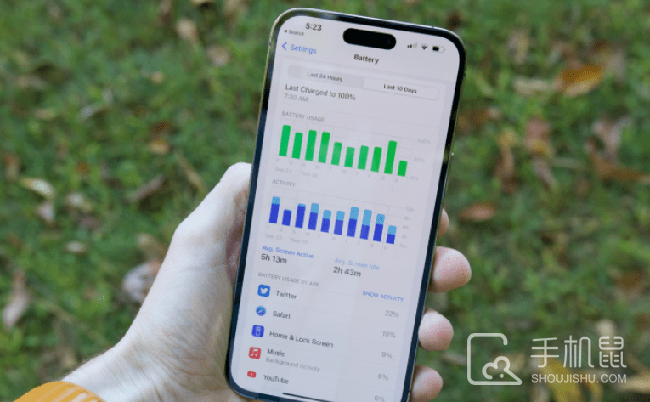
iphone 14自拍是反的怎么调整
方法一:
1、打开苹果原相机,进入照相界面。
2、接下来需要将摄像头调为前置拍照,进行拍摄。
3、接下来需要回到手机主页,打开“照片”。
4、接下来需要点击打开拍摄的图片。
5、接下来需要点击编辑选项。
6、点击底部菜单栏修剪旋转,选择对称功能,即可将照片调整回来。
方法二:
1、进入手机设置主页面。
2、接下来点击打开【相机】设置。
3、在下面位置开启【镜像前置镜头】
以上就是iPhone 14自拍是反的该怎么调整的相关介绍,这两种方法都可以将拍摄出来的照片成功翻转过来,用户们可以根据自己的实际需要来决定使用哪一种,除此以外,这款手机自带的其他拍摄功能也非常丰富,感兴趣的小伙伴们快去试试吧!
相关专栏
- iPhone14使用教程
-
 iPhone14怎么设置APP屏幕使用时间
iPhone14怎么设置APP屏幕使用时间2023-08-03
-
 iPhone14拍照地理位置怎么关
iPhone14拍照地理位置怎么关2023-08-01
-
 iPhone14锁屏怎么快速打开相机
iPhone14锁屏怎么快速打开相机2023-08-01
-
 iPhone 14怎么设置微信通知不显示内容
iPhone 14怎么设置微信通知不显示内容2023-07-28
-
 iphone14怎么关facetime
iphone14怎么关facetime2023-07-10
-
 iPhone14订阅费用怎么申请退款
iPhone14订阅费用怎么申请退款2023-07-04
相关产品导购
| 型号 | 配置 | 价格 | 去逛逛 |
| iPhone 15 Pro Max | 8G+256G,8G+512G,8G+1TB | ¥9999 | 点击逛逛 |
| iPhone 15 Pro | 8G+256G,8G+512G,8G+1TB | ¥7999 | 点击逛逛 |
| iPhone 15 Plus | 6G+128G,6G+256G,6G+512G | ¥6999 | 点击逛逛 |
| iPhone 15 | 6G+128G,6G+256G,6G+512G | ¥5999 | 点击逛逛 |
| iPhone 14 | 6G+128G,6G+256G,6G+512G | ¥5999 | 点击逛逛 |
| iPhone 14 Pro | 8G+128G,8G+256G,8G+512G,8G+1TB | ¥7999 | 点击逛逛 |




















































